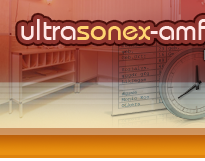

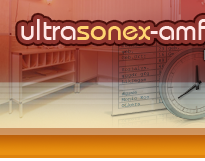 |
 |
|
Главная страница Автономные управляющие системы В верхней части окна отображается имя проекта и текущего файла проекта. Затем следует строка меню, под ней панель основных инструментов системы, обеспечивающая быстрый вызов ее компонентов В нижней части экрана располагается строка подсказки Вызов компонентов системы удобно производить через окно меню MAX+PLUS II, представленное на Рис. 2.5.
Рассмотрим подробнее меню MAX+PLUS II (Рис. 2.5) ПО системы MAX+PLUS II содержит 11 приложений и главную управляющую оболочку. Различные приложения, обеспечивающие создание файлов проекта, могут быть активизированы мгновенно, что позволяет пользователю переключаться между ними щелчком мыши или с помощью команд меню В это же время может работать одно из фоновых приложений, например компилятор, симулятор, временной анализатор и программатор Одни и те же команды разных приложений работают одинаково, что облегчает задачу разработки проекта Окно любого приложения можно свернуть до пиктограммы, не закрывая приложения, а затем снова развернуть его Это позволяет пользователю работать эффективно, не загромождая рабочий экран В Таблице 2.3 приведены пиктограммы и описание приложений На Рис. 2.3 проиллюстрирован рабочий момент многооконной разработки дизайна, когда на экране одновременно открыты окно обзора иерархии и текстового редактора Перед тем как начать работать в системе MAX+PLUS II, следует понять разницу между файлами проекта (design-file), вспомогательными файлами и проектами Файл проекта - это графический, текстовый или сигнальный файл, созданный с помощью графического или сигнального редактора системы MAX+PLUS II или в любом другом использующем промышленные стандарты схемном или текстовом редакторе, либо при помощи программы netlist writer, имеющейся в пакетах, поддерживающих EDIF, VHDL и Veniog HDL Этот файл содержит логику для проекта MAX+PLUS II и обрабатывается компилятором Компилятор может автоматически обрабатывать следующие файлы проекта - графические файлы проекта (.gdf), - текстовые файлы проекта на языке AHDL (.tdf), - сигнальные файлы проекта (.wdf), - файлы проекта на языке VHDL (.vhd), - файлы проекта на языке Verilog (.v); - схемные файлы OrCAD (.sch); - входные файлы EDIF (edf), - файлы формата ХШпх Netlist (.xnf), - файлы проекта Altera (.adf); - файлы цифрового автомата (.smf). Вспомогательные файлы - это файлы, связанные с проектом MAX+PLUS И, но не являющиеся частью иерархического дерева проекта Большинство таких файлов не содержит описания логических функций проекта. Некоторые из них создаются автоматически приложением системы MAX+PLUS II, другие - пользователем. Примерами вспомогательных файлов являются файлы назначений и конфигурации (.acf), символьные файлы (.sym), файлы отчета (.rpt) и файлы тестовых векторов (.vec) Проект состоит из всех файлов иерархической структуры дизайна, в том числе вспомогательных и выходных файлов Именем проекта является имя файла (ghjtrnf) верхнего уровня без расширения Система MAX+PLUS II выполняет компиляцию, тестирование, временной анализ и программирование сразу целого проекта, хотя пользователь может в это время редактировать файлы этого проекта в рамках другого проекта Например, во время компиляции проекта projecti пользователь может редактировать его файл проекта на языке AHDL (TDF-файла), который является также файлом проекта project2 и сохранять его, однако если он захочет компилировать его, нужно будет сначала задать имя project2 в качестве имени проекта Для каждого проекта следует создавать отдельный подкаталог в рабочем каталоге системы MAX+PLUS II (\max2work). В системе MAX+PLUS II легко доступны все инструменты для создания логического проекта. Разработка проекта ускоряется за счет имеющихся стандартных логических функций, в том числе примитивов, мегафункции, библиотеки параметризированных модулей LPM и макрофункций устаревшего типа микросхем 74 серии Крайне вредно использовать устаревшие библиотеки и переносить на ПЛИС схемотехнику стандартных ТТЛ серий. Следует разработать проект именно под архитектуру ПЛИС для получения более или менее разумных результатов Схемные файлы проекта создаются в графическом редакторе MAX+PLUS 11 Можно также открыть, редактировать и сохранять схемы, созданные схемным редактором OrCAD. Проекты на языках AHDL, VHDL и Verilog HDL создаются в текстовом редакторе MAX+PLUS II или любом другом текстовом редакторе Сигнальные проекты создаются в сигнальном редакторе MAX+PLUS II. Файлы форматов EDIF и Xiiinx, разработанные другими стандартными инструментами системы EDA, могут быть импортированы в среду MAX+PLUS II Схемные и тестовые файлы, созданные в системе MAX+PLUS II (под ДОС) и программных пакетах фирмы Altera A+PLUS и SAM+PLUS могут быть интегрированы в среде MAX+PLUS II. Назначения физических ресурсов для любого узла или контакта в текущем проекте могут быть введены в графическую среду с помощью поуровневого планировщика. Он сохраняет для проекта назначения в файле с расширением .acf, в котором хранятся b(ie типы назначений ресурсов, зондов (Probes) и устройств (Devices) так же, как и конфигурационные установки (Assign) для компилятора, симулятора и временного анализатора Таблица 2.3. Приложения системы MAX+PLUS II Приложение Выполняемая функция Hierarchy Display Обзор иерархии - отображает текущую иерархическую структуру файлов в виде дерева с ветвями, представляющими собой подцизайиы. Можно визуально определить, является ли файл проекта схемным, текстовым или сигнальным; какие файлы открыты в данный момент; какие всломогательные файлы в проекте доступны пользователю для редактирования. Можно также непосредственно открыть или закрыть один или несколысо файлов дерева и ввести назначения ресурсов для них Graphic Editor Графический редактор - позволяет разрабатывать схемный логический дизайн в формате реального отображения на экране WYSiWYG Применяя разработанные фирмой Altera примитивы, мегафункций и макрофункции в качестве основных блоков разработки, пользователь мо жег также использовать собственные символ ы Symbol Editor Символьный редактор - позволяет редактировать существующие символы и создавать новые Text Editor abcde Текстовый редактор - позволяет создавать и редактировать текстовые файлы проекта, написанные на языках описания аппаратуры AHDL, VHDL и Verilog HDL Кроме того, в этом редакторе можно создавать, просматривать и редактировать другие файлы формата ASCII, используемые другими приложениями MAX+PLUS II. Можно создавать файлы на языках HDL и в других текстовых редакторах, однако данный текстовый редактор системы MAX+PLUS II дает преимущества в виде контекстной справки, выделения цветом синтаксических конструкций и готовых шаб лонов языков AHDL, VHDL и Verilog HDL Waveform Editor J-LTlIri Сигнальный редактор - выполняет двойную функцию это инструмент для разработки дизайна и инструмент для ввода тестовых сигналов и наблюдения результатов тестирования Floonilan Editor Поуровиевый планировщик - позволяет графическими средствами делать назначения выводам устройства и ресурсов логических элементов и блоков. Можно редактировать расположение выводов на чертеже корпуса устройства и назначать сигналы отдельным логическим элементам на более подробной схеме логической структуры (LAB view). Можно также просматривать результаты последней компиляции Compiler Компилятор - обрабатывает логические проекты, разработанные для семейств устройств Altera Classic MAX 5000, MAX 7000, MAX 9000, FLEX 6000, FLEX 8000 и FLEX tOK Большинство заданий выполняется автоматически Однако пользователь может управлять процессом компиляции полностью или частично Simulator Симулятор - позволяет тестировать логические операции и внутреннюю синхронизацию проектируемой логической схемы Возможны три режима тестирования: функциональное, временное и тестирование нескольких соединенных между собой устройств. Timing Analyzer Анализатор временных параметров - анализирует работу проектируемой логической цепи после того как она была синтезирована и 0Г1ТИ мизирована компилятором, позволяет оценить задеркки, возникающие в схеме Programmer Программатор - позволяет профаммировать, конфигурировать проводить верификацию и испытывать устройства фирмы Altera Message Processor Генератор сообщений - выдает на экран сообщения об ошибках, предупреждающие и информационные сообщения о состоянии проекта попьзователя и позволяет пользователю автоматически найти источник сообщения в исходном или вспомогательном файле (файпах) и в по-уровневом плане назначений. Графические символы, представляющие любой тип файла проекта могут быть автоматически созданы в любом из редакторов MAX+PLUS II, предназначенных для разработки проектов с помощью команды File/Crea\e Default Symbol Command. С помощью символьного редактора MAX+PLUS II можно редактировать символы или создавать собственные, а затем использовать их в любом схемном файле проекта. В иерархической структуре проекта на любом уровне допускается смешанное использование файлов с расширениями .gdf .tdf .vhd .V .edf .sch. Однако файлы с расширением .wdf .xnf .adf .smf должны быть либо на самом нижнем иерархическом уровне проекта, либо быть единственным файлом Способы задания файлов проекта показаны на Рис. 2.6 Рис. 2.6. Способы описания файлов проекта
Top-Level File Файлы проекта Графические Файлы L файлы сигналов Текстовые файлы - Во всех приложениях MAX+PLUS Ii есть возможность с помощью команд из меню Assign (ННазначить) вводить, редактировать и удалять типы назначений ресурсов, устройств и параметров, которые управляют компиляцией проекта, в том числе логическим синтезом, разделением на части и подгонкой На Рис. 2.7 представлены команды меню Assign Пользователь может делать назначения для текущего проекта независимо от того, открыт ли какой-нибудь файл проекта или окно приложений Система MAX+PLUS И сохраняет информацию для проекта в файле с расширением .acf Изменения назначений, сделанные в окне поуровневого планировщика, также сохраняются в файле ACF. Кроме того, можно редактировать файл ACF для проекта в текстовом редакторе Следующие функции являются общими для всех приложений MAX+PLUS II: назначения устройств, ресурсов и зондов; сохранение предыдущей версии; глобальные опции устройства в проекте, глобальные параметры проекта, глобальные требования к временным параметрам проекта; глобальный логический синтез проекта Рассмотрим их подробнее. Ресурс является частью устройства фирмы Altera, как, например, контакт или логический элемент, который выполняет конкретное, определенное пользователем задание Управление компиляцией проекта и его временными параметрами осуществляется с помощью различных назначений (Assign). Существуют следующие типы назначений Clique assignment (Назначение клики) задает, какие логические функции должны оставаться вместе Группировка логических функций в клики гарантирует, что они реализуются в одном и том же Рис. 2.7. Меню назначений проекта Assign  f:.GIobal Proiecl Device рр .\ Global PioiectParametefs.gS -. Global Boect;TimingReWej[p VJ:--ignore V , Clear Projecl Assigriments.-.P -; В ack-Annotate,RroiecL..,-.o;. , . Convert Obsolete Assignment Format блоке логической структуры LAB, блоке ячеек памяти ЕАВ, в одном ряду или устройстве Для назначения клики используют команду Assign/Clique (Рис. 2.8) В поле clique name задают имя клики В поле Node name задают имя узла. Узлы, объединенные в клики (иногда называют группы, но такое наименование приводит к путанице с понятием группы в AHDL) при компиляции будут размещаться в пределах одного ЛБ Chip assignment (Назначение чипа) задает, какие логические функции должны быть реализованы в одном и том же устройстве в случае разделения проекта на части (на несколько устройств) Pin assignment (Назначение вывода) назначает вход или выход одной логической функции, такой, как примитив или мегафункция, конкретному контакту или вертикальному (горизонтальному) ряду выводов ПЛИС Location assignment (Назначение ячейки) задает расположение логической функции (узла) в конкретном ЛЭ, ЭВВ или ВБП Назначения вывода, чипа и ячейки выполняется с помощью команды Assign/Pin/Location/Chip, окно которой приведено на Рис. 2.9 В полях данного окна можно задать номер вывода (Рш), логическую ячейку (LC) или блок (LAB), а также, используя кнопки Change и Delete, изменить назначения. Probe assignment (Назначение зонда) присваивает легко запоминаемое уникальное имя входу или выходу логической функции. Данное назначение весьма полезно при моделировании системы Для назначения зонда используют команду Assign/ Probe (Рис. 2.10). Connected pin assignment (Назначение соединенных выводов) задает внешнее соединение двух или более выводов на схеме пользователя. Эта информация также полезна в режиме тестирования временных параметров и при тестировании нескольких скомпоно-., ванных проектов Для выполнения назначения соединенных выводов используют команду Assign/Connected Pins (Рис. 2.11).
|
|||||||||||||||||||||||||||||||||||||||||||||||||||||||||||||||||||
|
© 2000 - 2025 ULTRASONEX-AMFODENT.RU.
Копирование материалов разрешено исключительно при условии цититирования. |